按键精灵教程
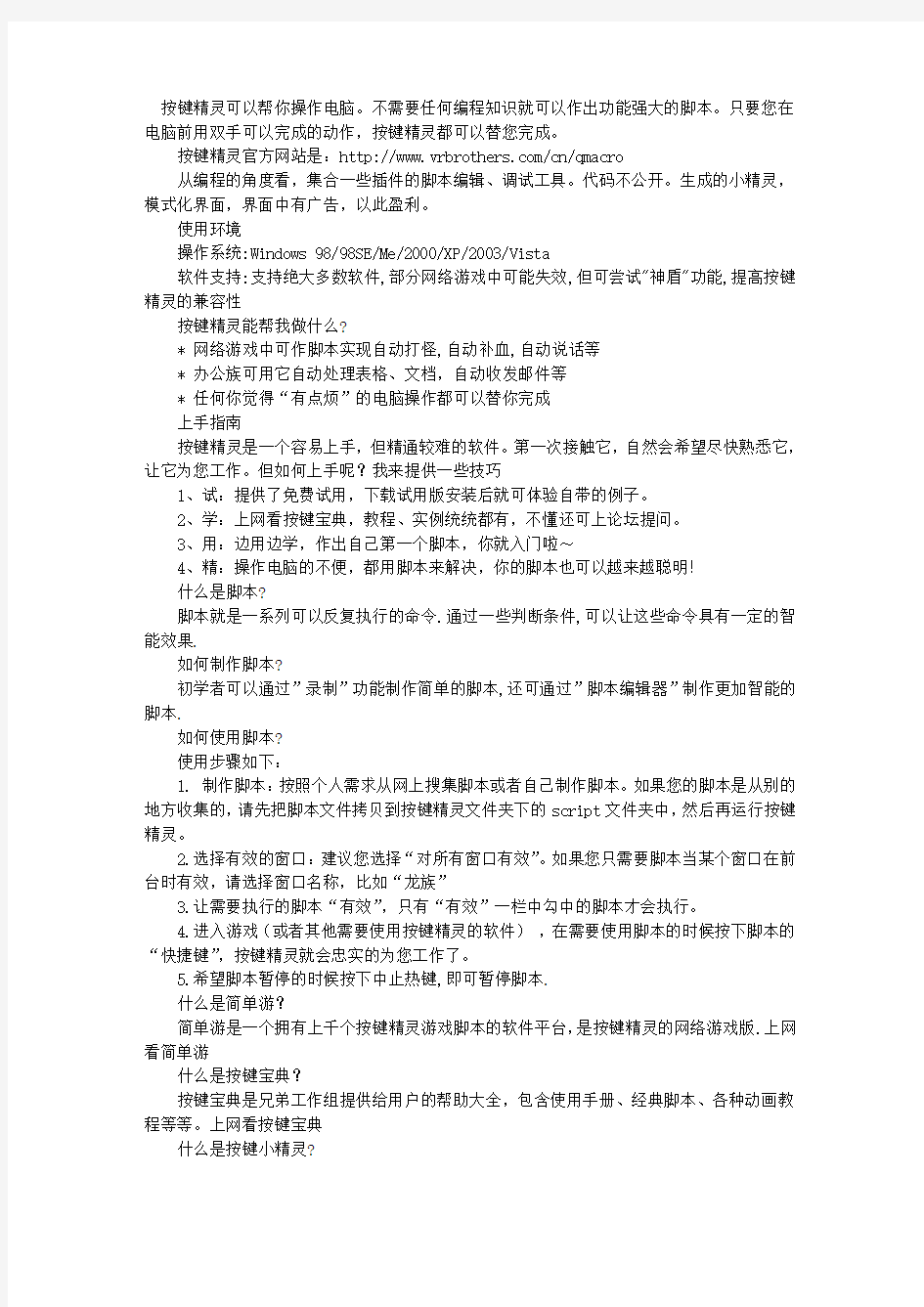
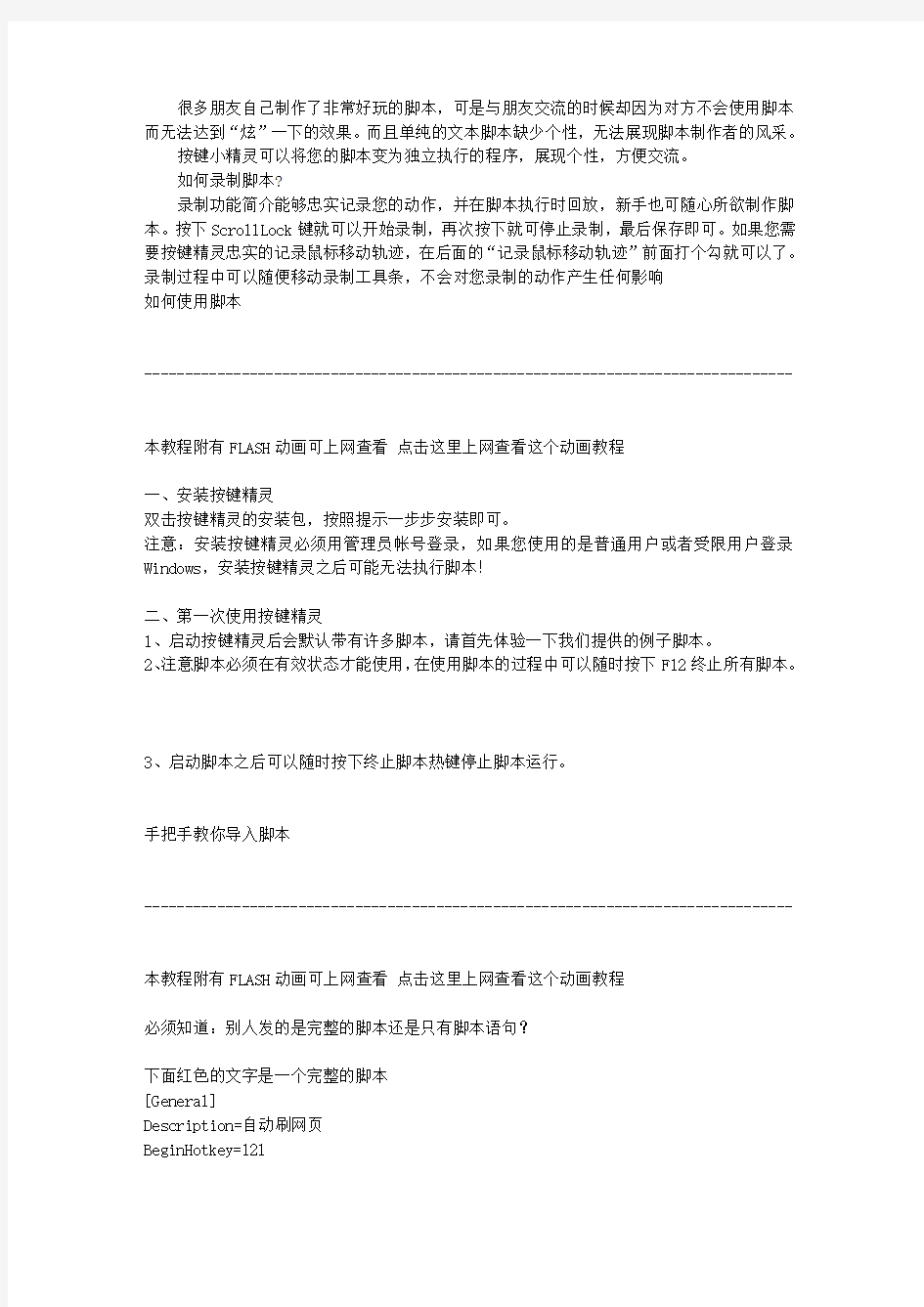
按键精灵可以帮你操作电脑。不需要任何编程知识就可以作出功能强大的脚本。只要您在电脑前用双手可以完成的动作,按键精灵都可以替您完成。
按键精灵官方网站是:https://www.360docs.net/doc/6d12982893.html,/cn/qmacro
从编程的角度看,集合一些插件的脚本编辑、调试工具。代码不公开。生成的小精灵,模式化界面,界面中有广告,以此盈利。
使用环境
操作系统:Windows 98/98SE/Me/2000/XP/2003/Vista
软件支持:支持绝大多数软件,部分网络游戏中可能失效,但可尝试"神盾"功能,提高按键精灵的兼容性
按键精灵能帮我做什么?
* 网络游戏中可作脚本实现自动打怪,自动补血,自动说话等
* 办公族可用它自动处理表格、文档,自动收发邮件等
* 任何你觉得“有点烦”的电脑操作都可以替你完成
上手指南
按键精灵是一个容易上手,但精通较难的软件。第一次接触它,自然会希望尽快熟悉它,让它为您工作。但如何上手呢?我来提供一些技巧
1、试:提供了免费试用,下载试用版安装后就可体验自带的例子。
2、学:上网看按键宝典,教程、实例统统都有,不懂还可上论坛提问。
3、用:边用边学,作出自己第一个脚本,你就入门啦~
4、精:操作电脑的不便,都用脚本来解决,你的脚本也可以越来越聪明!
什么是脚本?
脚本就是一系列可以反复执行的命令.通过一些判断条件,可以让这些命令具有一定的智能效果.
如何制作脚本?
初学者可以通过”录制”功能制作简单的脚本,还可通过”脚本编辑器”制作更加智能的脚本.
如何使用脚本?
使用步骤如下:
1. 制作脚本:按照个人需求从网上搜集脚本或者自己制作脚本。如果您的脚本是从别的地方收集的,请先把脚本文件拷贝到按键精灵文件夹下的script文件夹中,然后再运行按键精灵。
2.选择有效的窗口:建议您选择“对所有窗口有效”。如果您只需要脚本当某个窗口在前台时有效,请选择窗口名称,比如“龙族”
3.让需要执行的脚本“有效”,只有“有效”一栏中勾中的脚本才会执行。
4.进入游戏(或者其他需要使用按键精灵的软件),在需要使用脚本的时候按下脚本的“快捷键”,按键精灵就会忠实的为您工作了。
5.希望脚本暂停的时候按下中止热键,即可暂停脚本.
什么是简单游?
简单游是一个拥有上千个按键精灵游戏脚本的软件平台,是按键精灵的网络游戏版.上网看简单游
什么是按键宝典?
按键宝典是兄弟工作组提供给用户的帮助大全,包含使用手册、经典脚本、各种动画教程等等。上网看按键宝典
什么是按键小精灵?
很多朋友自己制作了非常好玩的脚本,可是与朋友交流的时候却因为对方不会使用脚本而无法达到“炫”一下的效果。而且单纯的文本脚本缺少个性,无法展现脚本制作者的风采。
按键小精灵可以将您的脚本变为独立执行的程序,展现个性,方便交流。
如何录制脚本?
录制功能简介能够忠实记录您的动作,并在脚本执行时回放,新手也可随心所欲制作脚本。按下ScrollLock键就可以开始录制,再次按下就可停止录制,最后保存即可。如果您需要按键精灵忠实的记录鼠标移动轨迹,在后面的“记录鼠标移动轨迹”前面打个勾就可以了。录制过程中可以随便移动录制工具条,不会对您录制的动作产生任何影响
如何使用脚本
-------------------------------------------------------------------------------- 本教程附有FLASH动画可上网查看点击这里上网查看这个动画教程
一、安装按键精灵
双击按键精灵的安装包,按照提示一步步安装即可。
注意:安装按键精灵必须用管理员帐号登录,如果您使用的是普通用户或者受限用户登录Windows,安装按键精灵之后可能无法执行脚本!
二、第一次使用按键精灵
1、启动按键精灵后会默认带有许多脚本,请首先体验一下我们提供的例子脚本。
2、注意脚本必须在有效状态才能使用,在使用脚本的过程中可以随时按下F12终止所有脚本。
3、启动脚本之后可以随时按下终止脚本热键停止脚本运行。
手把手教你导入脚本
-------------------------------------------------------------------------------- 本教程附有FLASH动画可上网查看点击这里上网查看这个动画教程
必须知道:别人发的是完整的脚本还是只有脚本语句?
下面红色的文字是一个完整的脚本
[General]
Description=自动刷网页
BeginHotkey=121
BeginHotkeyMod=0
PauseHotkey=0
PauseHotkeyMod=0
StopHotkey=123
StopHotkeyMod=0
RunOnce=1
EnableWindow=
Enable=0
[Repeat]
Type=1
Number=3954080
[CallBack]
OnSetup=
[Comment]
Content=.
【功能说明】.
自动按F5刷新网页,可设置刷新的时间频率,默认是2秒.
.
【使用说明】.
请先打开网页浏览器,访问你需要刷新的网址。然后按下热键,即可自动刷新。.
注意:刷新的时候请保证浏览器在前台,如果切换到后台就无法刷新了。能刷新后台网页的版本还在制作当中,欢迎大家关注。.
[Script]
UserVar YanShi=5000 请输入刷新网页的时间间隔,默认是5000毫秒,也就是5秒KeyPress 116 1
Delay YanShi
下面蓝色的脚本代码不是完整的脚本,只有脚本语句
UserVar YanShi=5000 请输入刷新网页的时间间隔,默认是5000毫秒,也就是5秒KeyPress 116 1
Delay YanShi
我们对这两种脚本的导入方式都会做一个介绍,先看完整脚本的导入方式
完整脚本导入方法1:导入网页里的脚本
第一步:找脚本
找脚本请点这里我们帮助玩家收集了大量的免费脚本。
第二步:复制脚本
选中您找到的脚本,用Ctrl+C复制完整的脚本内容,
第三步:导入按键精灵
点击按键精灵主界面的“导入”按钮,按下读取剪贴板的按钮或将脚本粘贴到导入对话框内再按导入脚本按钮就可以了
图:按键精灵导入功能
导入成功后在“未分类”下面就会看到你的脚本!
完整脚本导入方法2:导入别人发给你的TXT脚本文件
第一步:打开按键精灵的导入功能
在上面我们已经提到了,点击按键精灵主界面的导入按钮就可以打开导入功能。
第二步:点击“读取脚本文件”按钮读取脚本
脚本文件都是txt格式的文本文件,如果你的朋友传给你的脚本文件被你保存在c:\脚本.txt,那么使用读取脚本功能就可以把这个脚本的内容从文件里读出来。
第三步:点击“导入脚本”即可成功导入脚本!
不完整脚本的导入方法
第一步:新建一个脚本
新建脚本之后需要自己设定脚本的注释和热键
第二步:切换到脚本源文件窗口
第三步:把脚本语句复制到源文件窗口里再保存脚本就可以了
注意:有些不完整的脚本可能缺少附件部分的脚本从而无法使用,因此建议大家尽量寻找完整脚本使用。
导入脚本的一些说明
1、如果你当前已经把脚本复制在剪贴板里,那么打开导入功能之后按键精灵会自动把剪贴板的脚本读入,是不是很聪明。:)
2、如果剪贴板里复制的文本不是脚本格式,那么按下“读取剪贴板”功能也不会导入任何内容。
图:升级按键精灵
升级功能简介
软件需要不断升级才能与时俱进的满足用户的要求,按键精灵提供的自动升级功能可以方便用户升级到最新版本,享用最强大的功能。
在什么情况下需要升级?
有些朋友认为最新的总是最好的,其实这是很错误的想法。如果您目前的按键精灵已经可以稳定的使用,建议不要盲目的升级到最新版。只有当您正在使用的版本有一些不满意的地方,而新版本的按键精灵恰好解决了这些问题,您才需要升级。
图解升级过程
点击主界面的升级按钮后按键精灵会自动检测您当前使用的版本是否最新版。如果有更新的版本,您将会看到软件的升级说明。确定需要升级之后点击“升级”按钮即可自动下载升级安装包进行安装升级。
图:启动神盾功能
神盾功能简介
部分网络游戏会将按键精灵误判为外挂程序进行屏蔽。开启神盾功能可以增强按键精灵的兼容性,使按键精灵在这些游戏里也可以顺利使用。神盾功能提供给免费用户试用10分钟,注册会员无时间限制。
提醒:若打开神盾依然无法使用按键精灵,注册用户可下载脚本执行器尝试使用。
对神盾功能的声明
神盾功能顾名思义是采用盾牌防御技术防止按键精灵被其他软件攻击。神盾功能没有任何攻击性,也不存在任何侵犯第三方软件版权的技术手段。
按键精灵官方在接到用户举报不能用于某游戏之后,会根据实际情况投入人力增强神盾功能,但无法承诺按键精灵一定能用于某软件(游戏)。若因技术原因导致神盾失效并且无法继续更新,按键精灵官方不承担相关的责任。若因神盾功能失效引起的玩家帐号被游戏公司封停,请玩家利用法律武器与游戏公司沟通,按键精灵官方无法帮您解决帐号被封问题。
神盾功能界面
1、神盾配置
针对不同的游戏需要采用不同的神盾配置实现反屏蔽。请您首先更新配置,然后选择您玩的游戏再启用神盾。
2、标准神盾
如果您玩的游戏无法使用按键精灵的功能,但又没有列入我们的神盾配置里,请尝试使用我们提供的6种标准配置解决屏蔽问题。
特别提醒:请您协助我们一起增强神盾功能!
1、发现神盾功能不能用于某游戏。
2、神盾能解决某游戏的屏蔽问题但该游戏没有列入我们的官方配置。
请立刻通知我们解决,点击这里联系我们!
在学会使用按键精灵之后,您一定非常希望继续学习如何“制作脚本”!
首先要恭喜你选择按键精灵,按键精灵提供的“录制动作脚本”和“界面插入脚本”这两大特色功能可以让6岁以上人类均可轻松制作出自己的脚本。
但同时按键精灵也提供了非常强大的功能扩展,如果你了解一些专业的编程知识可以让自己的脚本变得异常强大。
根据我们长期的经验总结,学习编写脚本一般分为三个阶段,我们针对这3个阶段提供了不同的教程,希望这些教程能帮助您早日升级,成为脚本高手:)
第一阶段:入门
本阶段用户特征:6岁以上人类,会使用电脑者。
主要学习的内容:
1、了解脚本编辑器的基本用法
2、使用录制功能制作脚本
3、使用功能面板来插入脚本和修改脚本
4、将自己的脚本制作成小精灵发布
第二阶段:磨合
本阶段用户特征:有编程的基本概念,知道“变量、循环、条件判断”这些词汇的概念。
主要学习的内容:
1、熟悉几个主要命令的用法
2、学习如何控制脚本的流程
3、用例子的方式介绍几种常见的脚本设计模式
4、如何销售脚本和小精灵
第三阶段:精通
本阶段用户特征:会用VC、VB开发程序,希望扩展按键精灵的功能实现自己的要求
主要学习的内容:
1、了解按键精灵命令大全
2、如何制作按键精灵插件
手把手教你做第一个脚本
--------------------------------------------------------------------------------
废话不多说,按照我写的步骤一步步操作,你就可以做出自己的第一个脚本了!
第一步:设计脚本功能
写脚本之前当然要想清楚自己要做什么功能。在这个例子里我们来制作一个每隔5秒自动按F5刷新网页的脚本。
第二步:设计脚本
我们为您制作了组图来说明如何制作这个脚本。
第一个脚本的制作是不是非常简单呢?
其实做任何脚本都是两步:第一步先设计功能,第二步就是用按键精灵提供的命令完成这些功能。
主界面介绍
--------------------------------------------------------------------------------
图:主界面及功能按钮
工具栏功能简介
新增:增加一个新的脚本。
修改:修改当前选中的脚本。
删除:删除当前选中的脚本,可以同时选中多个脚本进行删除。
录制:录制新的脚本,新手制作脚本首选功能。
导入脚本:从网络或者本机导入已经做好的脚本(txt文件)到脚本目录下
上传脚本:将当前脚本上传至按键精灵网站,与他人进行交流。
全有效/全无效:让所有脚本有效或者无效。在设置界面中可设置这个功能的热键。
小精灵:将脚本打包为可以独立执行的EXE小精灵程序。
会员:注册软件,会员专区,感谢您使用正版软件。
神盾:按下后即可启动按键精灵保护,使按键精灵免遭其他程序(如nProtect等)攻击
设置:设置按键精灵的使用参数。
升级:升级软件到最新版。
帮助:查看用户帮助手册
脚本分类功能
在脚本分类栏上点击鼠标右键,即可实现对分类的新建、删除、重命名功能
脚本设置功能
选中一个脚本,在主界面右侧即可对脚本的一些基本属性进行设置,还可以看到脚本的注释提醒:修改了脚本设置之后必须点击“保存”才能生效!
小技巧:选中脚本点鼠标右键试试:)
设置
--------------------------------------------------------------------------------
图:设置按键精灵
设置功能简介
在不是非常必要的情况下,建议不要修改设置内容!
如何恢复默认设置?
删除按键精灵安装目录下的qmacro.ini文件,然后重启按键精灵,所有的设置将会恢复默认。设置热键模式
为适应不同的软件环境,我们提供了4种热键模式。
设置脚本运行相关参数
运行优先级:如果发现在部分游戏里出现按键精灵执行缓慢或者找点迟缓的情况,可以将按
键精灵的优先级提高,分配更多的系统资源可以提高按键精灵的执行效率。
设置系统启动
设置系统热键
设置自动备份
教程 - 使用脚本编辑器
--------------------------------------------------------------------------------
图:脚本编辑器界面
脚本编辑器使用说明
在命令面板选择动作,插入右边的脚本正文即可。脚本支持粘贴、复制、移动、删除等操作。脚本编写完毕之后,在脚本设置区进行一些必要的设置,点击“保存脚本”,就可保存当前制作的脚本,点击右上角的X符号可以关闭编辑器返回主界面。
工具栏
保存:保存当前正在编辑的脚本。
保存退出:保存当前脚本并且退出编辑器返回主界面。
录制:录制脚本并插入到当前脚本里。
调试:以调试状态运行脚本,可以查看脚本的错误信息。调试功能详细说明请点这里。
注释:给脚本写上注释,方便别人使用。
附件:可以将图片、插件等文件作为附件加入到脚本中。
抓点抓色:抓点抓色功能详细说明请点这里。
命令面板
列出了按键精灵支持的所有命令,分为基本命令和全部命令。
基本命令采用界面方式插入脚本,适合入门级用户使用。
全部命令采用树形结构列出了按键精灵的所有命令,适合中高级用户使用。
脚本正文
显示脚本的内容,有普通和源文件两种查看脚本方式。普通方式是中文显示,适合初级用户看脚本,源文件方式适合中高级用户查看编辑脚本。
脚本属性
设置脚本的各项属性。
- 基本
描述:脚本的标题,可修改。
文件名:脚本的文件名,不可修改。
- 热键
启动热键:按下热键之后就可以启动脚本
暂停/继续热键:按下热键后可以暂停脚本,再按一次可以继续执行脚本。
中止热键:立刻停止这个脚本的运行。点击这里查看脚本无法中止的原因。
全部中止热键:立刻停止当前所有脚本的运行。
- 运行
脚本循环:设定整个脚本反复执行的方式。
禁止重复运行:禁止同一个脚本同时运行多次。
检查有效窗口:如果设定为“当前窗口”,那么脚本对当前激活的窗口有效。如果设定为“指定的窗口”,那么只有当指定的窗口激活后脚本才会执行。
自动运行:按键精灵启动后脚本是否自动运行。
- 自定义
自定义脚本的一些属性,可以在“其他命令”面板里设定自定义的内容。
特别提醒:上图中的 1 和 2 这两个位置都可以点击。其中 1 可以将属性栏隐藏, 2 可以设置脚本循环。
教程 - 脚本调试功能
--------------------------------------------------------------------------------
进入脚本编辑界面,点击【调试】按钮即可进入调试脚本模式,再次按下【调试】按钮即可退出调试模式
图:脚本调试功能
脚本调试热键:
执行热键:脚本的启动热键
暂停/继续热键:Pause
停止热键:脚本的中止热键
单步调试:ScrollLock
断点功能:
说明:脚本运行到设置断点的位置会自动暂停,利用断点功能可以有效的查看当前脚本执行的状况。
设置断点:选中某行脚本,单击鼠标右键,即可插入断点,在设置了断点的位置单击右键,再次选择“设置断点”即可取消断点。
变量查看:
说明:可以查看变量当前的值,一般是配合断点功能使用。
使用方法:在变量查看窗口输入变量名,脚本调试过程中利用断点暂停脚本后即可看到变量的值。
调试信息:
说明:使用TracePrint命令即可输出调试信息。
举例:TracePrint x 即可输出变量x的值。
更多调试脚本的使用技巧,欢迎到按键精灵论坛和我们一起交流。
教程 - 抓点/抓颜色/抓图/抓区域坐标
--------------------------------------------------------------------------------
图:抓点界面
抓点、抓色的使用步骤
第一步:抓屏
打开您需要抓点的软件界面,按下键盘上的“PrintScreen”键(找不到?仔细找找,就在你的键盘上!),然后进入按键的“抓点”界面,这时候您刚才的抓图就会显示在抓图界面中
第二步:抓点抓色
在抓屏的界面上按下鼠标左键,即可成功抓点/抓色。
抓区域坐标的功能
在“抓图”当中按住鼠标左键并拉动,即可获得拉动的区域坐标,这对于使用“区域找色”这个功能来说非常有帮助,因为获得的区域坐标,就是函数中需要输入的参数。
偏移抓点
在一些游戏里,鼠标的形状会“挡住”真正您想要抓的点的颜色。所以按下热键之后,抓取的颜色都是鼠标的颜色。这时候可以用“偏移抓点”来解决问题。一般来说,把偏移量设置为-1、-2、-3就可以顺利的避开鼠标颜色的妨碍,抓到真正的屏幕颜色。
载入位图
有些游戏无法使用抓屏热键,这时可以使用游戏自带的抓图功能将图片保存为BMP格式的,然后载入位图进行抓点。
更多技巧
按下键盘的上下左右键可以微调抓点的坐标
脚本附件 - 使用说明
--------------------------------------------------------------------------------
1、附件中不允许加入后缀为 .exe 的可执行文件。
2、附件中的文件都经过一定程度的压缩,在释放时会有一些延时,因此不要反复的释放附件,否则会引起脚本效率下降
和附件有关的命令
1、PutAttachment命令:释放附件到硬盘
用法参见命令大全->按键精灵基本命令->其他命令
2、FindPic命令:支持直接查找附件中的图片
用法参见命令大全->按键精灵VBS命令
录制脚本
--------------------------------------------------------------------------------
图:录制功能
在主界面按下“录制”按钮即可进入录制界面
录制功能简介
能够忠实记录您的动作,并在脚本执行时回放,新手也可随心所欲制作脚本。按下ScrollLock 键就可以开始录制,再次按下就可停止录制,最后保存即可。如果您需要按键精灵忠实的记录鼠标移动轨迹,在后面的“记录鼠标移动轨迹”前面打个勾就可以了。录制过程中可以随便移动录制工具条,不会对您录制的动作产生任何影响
使用录制功能的一些技巧
1、录制之后的脚本要在关键的位置加入一些延时。这样可以防止有些动作因为电脑性能的偏差不能准确的回放。
2、一般来说录制动作不需要记录鼠标移动的轨迹,可以勾选掉这个选项再录制,可以减少脚本的命令条数。
录制常见的问题
问题:为何鼠标有时没有移动,也会记录好几个鼠标移动的动作?
回答:光电鼠标是在不断的通过光照来定位鼠标的坐标,有时人手虽然没有移动鼠标,但事实上鼠标还在轻微的移动,这样就会被按键精灵忠实的记录下来。
教程 - 制作按键小精灵
--------------------------------------------------------------------------------
按键小精灵介绍
按键小精灵是把按键精灵的脚本打包成一个可单独执行的EXE程序,便于传播以及提供给新手使用。
按键小精灵界面(默认模板)
请看小精灵的界面组图,动画4帧
小精灵界面设置比较简单,将鼠标移动到按钮上停留2秒,即可显示该按钮的详细帮助
按键小精灵制作步骤
1、启动按键精灵,选中您需要制作为小精灵的脚本。支持选择多个脚本。然后点击【小精灵】按钮,如下图:
2、进入小精灵制作界面,写上小精灵的说明,点击【开始制作】,即可生成小精灵
3、生成后的小精灵程序在按键精灵目录下的mmoutput目录下,如下图:
4、打包小精灵时可选择小精灵模版。不同的小精灵模版可以打包出不同功能的小精灵
【免费型】模板带兄弟工作组广告,可免费使用
【会员型】模板可自定义广告页面(HTML格式)、自定义标题
【商业型】模板增加了软件注册机制,支持在线验证
请注意,如果制作的时候选择了“自动执行脚本”,小精灵启动之后就不需要你按下热键,即可执行脚本,建议尝试一下这个功能。
图:自动执行脚本
按键小精灵换肤功能
6.60版按键精灵之后支持小精灵换肤功能,会员版和商业版小精灵可以通过替换按键精灵目录下的mymacro.bmp图片实现换肤。
教程 - 制作商业版按键小精灵
-------------------------------------------------------------------------------- 特别感谢“一种相思”对商业版模式提出的宝贵建议
注意:商业版按键小精灵目前支持简体版、繁体版,作者只要可以向中国大陆银行帐号汇款即可申请。
提醒:商业版小精灵是兄弟工作组为按键精灵会员提供的一个小精灵在线注册的方案,需要作者额外付费购买商业版小精灵注册码进行销售.
什么是商业版小精灵?
很多朋友希望小精灵具有注册功能,但是传统的注册码解决不了多人使用同一个注册码的问题,机器码的方式又会给小精灵作者带去很多额外的工作。这些问题都极大的影响了大家制作收费小精灵的热情。为解决这个问题,我们为会员推出商业版小精灵的功能,提供在线注册服务.
什么人需要商业版小精灵?
懂得制作小精灵,并希望对小精灵收费,但又为注册码的传播问题所烦恼的人。
商业小精灵版的优势?
1、开发方便,只要会做脚本就可以作出一个非常漂亮的成熟软件。
2、注册功能强,综合兄弟工作组5年共享软件开发经验,提供最恰当软件注册方式。可彻底解决多人公用同一个注册码的问题,真正做到一人一码。解决小精灵作者销售注册码的后顾之忧。
商业版小精灵的制作方法:
1、前提条件:只有按键精灵注册用户才能申请使用商业版小精灵
2、申请方法:在下面这个网页查看商业版小精灵的具体方法
https://www.360docs.net/doc/6d12982893.html,/cn/qmacro/mymacro.htm
成为商业小精灵作者后可以享受的服务
a. 作者提卡功能
b. 支持7x24业务电话支持服务,节假日无休
c. 可以为商业版作者定制部分软件功能模块(需额外付费,协商费用)
d. 提供稳定的小精灵注册校验服务器以及高强度的软件加密保护
商业版小精灵作者常见问题
问题:按键精灵会员可以免费使用商业版小精灵吗?
回答:按键精灵会员有申请商业版小精灵的资格,但商业版小精灵的注册码需要单独购买。
问题:我不希望提供小精灵试用,可以做到吗?
回答:可以的,作者可以自己设定小精灵的试用时间,设置为0就是不能试用。
问题:如何防止多人用同一个注册码?
回答:用户绑定电脑之后,其他人无法绑定新的电脑,防止多人用同一个注册码。
问题:校验服务器是否安全?怎么保障注册码的安全?
回答:首先,我们会尽可能保障服务器的安全性。其次,您的注册码明文不会保存在服务器之中,服务器中只保存使用MD5加密后的注册码校验串。第三,小精灵做在线校验的时候只会发送注册码密文到服务器。有了这三重保障,可以100%杜绝注册码网上泄漏。
问题:商业版小精灵是否会被破解?
回答:任何软件都可能被破解,呵呵。但在线校验的方式保证了只有“暴力破解”(完全修改了你的EXE)才能生效。况且一个软件被破解的可能性和他传播的范围有关,如果您的小精灵只有几百、几千个人使用,被破解的可能性极小。
问题:商业版小精灵是否只有按键会员方可使用?
回答:是的。只有您注册成为按键会员,才能申请使用商业版小精灵。这也是为了保障商业版小精灵制作者的利益。
问题:商业小精灵应该如何定价?
回答:根据我们销售的经验,建议小精灵零售定价为30元1个月,最好不要低于20元1个月。
脚本执行器
--------------------------------------------------------------------------------
部分网络游戏开启神盾之后依然无法使用按键精灵,这时候您就要试试脚本执行器了。
脚本执行器是一个可以执行按键精灵脚本的小程序,去除了所有的界面和无关的功能,能最大程度减少被游戏屏蔽的问题,目前脚本执行器仅提供给按键精灵注册用户使用,请在注册后登录按键精灵会员专区下载使用。
脚本执行器使用方法
选中脚本后点击鼠标右键,用脚本执行器加载即可
图:键盘命令面板
按键:输入你打算让按键精灵操作的键盘按钮。显示的时候都是大写的。
类型:分为“按键”、“按住”、“弹起”三个部分。
按键:模拟把按键输入框内的按键按下之后接着弹起后的动作。这是最常见的按键操作方法,比如我们打字的时候就不断地重复按键这个动作。
按住:模拟把按键输入框内的按键按下后不放的动作,比如我们要用键盘切换输入法的时候就要可按住一个Ctrl键再按Shift键。
弹起:这个选项与“按住”选项配合使用,也就是说按住了按钮后一定要让他弹起来,否则被按下的按键将一直保持按下的状态。这样的后果是会出现一些奇怪的现象。
执行次数:就是操作多少次。
工作方式:特殊需求的用户可选择此项,否则保持默认值。
普通工作方式:通过软件模拟按键
硬件模拟:通过硬件模拟按键,解决某些软件不支持软件模拟的问题。注意:目前不支持USB 设备。
按键组合:要想输入如Ctrl+C这样的组合按键,就到这里来设置。
检测输入功能:
脚本暂停,按任意键继续:脚本在插入点暂停,直到脚本使用者按下任意的一个按键。
检测上次按过的键:脚本在插入点将你上次按过的键检测出来。
把按键码存入变量:将检测出的按键的编号(ASCII码)保存到一个变量。
查询按键码:输入你的按键,按键码(就是编号、ASCII码,随便你怎么叫)就显示在右边了。键盘命令面板 - 例子
--------------------------------------------------------------------------------
例子一:连续按F5键实现自动刷新IE网页
1、新建脚本,在脚本属性的运行类别里设置脚本循环为循环到按中止热键为止。
2、展开键盘命令面板,在按键里按下F5,类型选择按键,执行次数为1,点击插入。
3、展开其他命令面板,在延时里选择秒,时间设置为5,点击插入。
4、退出并保存脚本,脚本制作完毕。
使用方法:用IE打开一个网页,按下启动热键F10,就会看到网页每隔5秒会自动刷新一次,按下F12可以中止脚本。
如果您有更好的例子也可以发给我们和网友分享。
鼠标命令面板 - 使用方法
-------------------------------------------------------------------------------- 图:鼠标命令面板
鼠标动作:
左键单击:就是我们常说的用鼠标点一下。
右键单击:用鼠标右键点一下,比如我们要复制或粘贴文字,可以选定后点一下鼠标右键。中键单击:如果你的鼠标没有中间的那个键,也可以使用这个设置。
左键双击:打开某个程序的时候我们一般都这样打开。
左键按下:在屏幕上拖动什么东西的时候就这样干。
左键弹起:按下了总要弹起吧,否则电脑会以为你一直按着先前按下的鼠标。
右键按下:同上。
右键弹起:同上。
执行次数:就是鼠标操作多少次。
工作方式:特殊需求的用户可选择此项,否则保持默认值。(同理于键盘操作的相同选项)普通工作方式:通过软件模拟按键
硬件模拟:通过硬件模拟按键。注意:不支持USB设备。
鼠标移到:
坐标:就是鼠标的位置。(通过抓点获得坐标,点击查看抓点帮助)
鼠标相对移动:是让鼠标以它当前的位置开始移动。
鼠标滚轮:模拟鼠标滚轮的滚动动作,可设定滚动的齿格数。滚动1齿格对应的行数可在系统里设置,具体方法是在“控制面板->硬件->鼠标->轮”里设定,默认1齿格对应3行
鼠标位置操作:
保存当前鼠标所在的位置:让按键精灵记住当前鼠标所在的位置,可用“恢复上次保存的鼠标位置”来让鼠标先前保存的位置。
恢复上次保存的鼠标位置:见上一条。
检测鼠标操作功能:
脚本暂停,按任意键继续:脚本在插入点暂停,直到脚本使用者按下鼠标任意一个按键。
检测上次按过的键:脚本在插入点将你上次点过的鼠标键检测出来。
把按键码存入变量:将检测出的按键的编号保存到一个变量。
鼠标命令面板 - 例子
--------------------------------------------------------------------------------
例子一:网游自动连点鼠标(可自动买药、自动走路、自动分配点数)
1、新建脚本,在脚本属性的运行类别里设置脚本循环为循环到按中止热键为止。
2、展开鼠标命令面板,在鼠标动作里选择左键单击,执行次数为1,点击插入。
3、展开其他命令面板,在延时里选择秒,时间设置为1,点击插入。
4、退出并保存脚本,脚本制作完毕。
使用方法:进入游戏按下热键F10就会自动反复点鼠标左键,在很多网游里可以实现自动走路,解放自己的右手食指不用狂按左键了 ^_^
将左键单击改为右键单击就可以实现连点右键的功能。
如果您有更好的例子也可以发给我们和网友分享。
制命令面板 - 使用方法
-------------------------------------------------------------------------------- 图:控制命令面板
颜色判断:
如果坐标:这里的X和Y代表横坐标和纵坐标。
颜色匹配:
等于(=):和右边的颜色相同
不等于(≠):和右边的颜色不同。
约等于(≈):和右边的颜色差不多。
颜色:每一个颜色在这里都有一个代号,如果你通过抓点对话框找到颜色的话就不用关心代号到底是什么意思
抓点坐标/颜色:点击查看详细介绍。
准备循环执行:插入后,右边普通文本框将显示(假设你要求循环3遍)
循环3遍
循环结束
的字样。这时你可以在这两句话中插入你想循环执行的语句就行了。这是个缩短脚本篇幅、便于脚本修改的好办法。
如果表达式取值为真:这里的空格里要填一个表达式(点击查看什么是表达式),如果当这个表达式算出来的结果为大于0的数字或它的逻辑为真,就执行后面的操作。
表达式判断后的操作语句:
执行后面的语句:文本框中显示(假设你的表达式为1+1=3)
如果表达式(1+1=3)为真,则
条件结束
如果1+1=3成立(为真),那么就执行条件结束前的语句。在这个例子中,很显然,1+1永远不等于3,所以按键精灵不会执行条件结束前的语句。
循环执行(假设你的表达式仍为1+1=3)
如果表达式(1+1=2)为真,则循环执行
循环结束
这个例子中,1+1永远等于2的,所以脚本将老是在循环。循环的作用主要在于判断变量的值(点击查看什么是变量以及它能为我们做什么)
跳转语句:
跳转到标记:这里的标记是用插入标记选项(在本条介绍的下面就有相关介绍)产生的。当按键精灵遇到这个语句后就去找这个标记,找到后就跳到那个标记上继续执行。有时候你可以用它来代替循环的作用。
调用子程序:子程序是一些相对独立的语句,它可以被取上一个名字从而让人调用它。(如果插入子程序见本条介绍的下一条)
插入标记或子程序
插入标记:标记是不被执行的,但它像一个灯塔一样可以指引按键精灵找到他,并且接着执行它下面语句。同时因为它本身不被执行,所以还可以让用户用它来随时对脚本做出解释,以便自己和他人更好的理解脚本的写作思路。
插入子程序:插入后会显示(假设你给子程序取个名字叫“hehe”)
子程序 hehe
子程序结束,回到调用处
则在这两句中间的语句被看作子程序的语句,等执行到了“子程序结束,回到调用处”后,按键精灵就跳回到调用子程序之后的语句继续运行。
脚本停止运行:让脚本不再执行,想要恢复还需要按启动脚本快捷键。控制命令面板 - 例子
-------------------------------------------------------------------------------- 本命令面板暂时没有例子
如果您有更好的例子也可以发给我们和网友分享。
其他命令面板 - 使用方法
--------------------------------------------------------------------------------
图:其它命令面板
延时:就是让脚本等多久再继续执行。
秒:等于1000毫秒;
毫秒:等于0.001秒。
键入内容:模拟用户键入的文字
文本:原封不动的将文本输出到文本框中。
表达式:将表达式的计算结果输出。(点击查看什么是表达式)
弹出窗口:就是“当”的一声弹出一个小窗口,上面显示提示内容中的文字
脚本用户自定义:可以让用户在界面输入一些数值作为脚本的变量进行使用。
其他命令面板 - 例子
--------------------------------------------------------------------------------
例子一:QQ自动发消息脚本
脚本分析:我们在使用QQ发送消息的时候,首先是在QQ对话框里输入一段文字,然后按下alt+s快捷键就可以把消息发出,制作脚本方法如下:
1、新建脚本,在脚本属性的运行类别里设置脚本循环为循环到按中止热键为止。
2、展开其他命令面板,在键入内容里选择文本并输入“按键精灵自动发QQ消息”,点击插入。
3、展开其他命令面板,在延时里选择秒,时间设置为1,点击插入。
4、展开键盘命令面板,在按键组合里输入Alt+S,点击插入。
5、展开其他命令面板,在延时里选择秒,时间设置为3,点击插入。
6、退出并保存脚本,脚本制作完毕。
使用方法:打开一个QQ的聊天窗口,鼠标点到聊天框内,按下启动热键F10,就会看到按键精灵帮你每隔3秒钟自动发送一句“按键精灵自动发QQ消息”。
如果您有更好的例子也可以发给我们和网友分享。
VBS命令面板 - 使用方法
-------------------------------------------------------------------------------- 图:VBS命令面板
学习游戏脚本制作:按键精灵里的if语句教程
学习游戏脚本制作:按键精灵里的if语句教程 来源:按键学院【按键精灵】万万没有想到……有一天居然会栽在if语句手里。 First—小编的凄惨经历 小编今早写脚本,由于无意间将if语句中的end if错删了,弹出了这样的错误提示: “(错误码0)没有找到合法的符号。” 看到这个提示,小编以为是哪个逗号不小心写成中文逗号,没成想丢了个end if也是出现这样的提示。 好在代码不多,所以错误点容易找到,那……如果,代码多达几百上千条的时候呢?眼泪马上掉出来~ 今天在这里和童鞋们一起来了解下,按键里的夫妻组合,看看这些夫妻被分开之后都会出现什么样的可怕情况: Second—一夫一妻制 If……end if判断语句 If判断语句,有分为两种: 1、 if语句条(条模式) 当判断完之后,要执行的语句只有一条的时候,使用if语句条
例如: If 1 > 0 Then MessageBox"Hello~" // If语句条,不需要添加end if //条模式的时候,if语句还是单身,不是夫妻组合 2、 if语句块(块模式) 当判断完之后,要执行的语句有很多条的时候,使用if语句块 例如: If 1 > 0Then MessageBox"Hello~" MessageBox"Hello~" End If //块模式的时候,if语句是已婚状态,夫妻组合。如果这个时候缺少了end if 就会出现下面的错误提示: 拓展:if语句块中then 可以省略 例如: If 1 >0 MessageBox"Hello~" MessageBox"Hello~"
End If For……next循环语句 例子: For i=1 To 10 //这里的脚本可以循环10次 Next 拓展:如果,循环体里不需要用到循环次数值,例如,需要打开十个记事本,可以这样写: For 10 RunApp "Notepad.exe" Next 当for循环语句缺少next的时候,会出现下面的错误提示: Do……Loop 循环语句 Do……Loop循环语句分为两种情况: 1、前判断 Do While条件 Loop
按键精灵教程
变量!神奇的小柜子 变量就是会变化的量。就像一个小柜子,我们可以在柜子里装载不同的东西,而当我们需要找到这些东西的时候,只要记住柜子的名字就可以了。 使用变量的方法是:先定义(给柜子起名)、再赋值(将物品放进柜子)、最后使用(根据柜子名字找到放在其中的物品)。 使用Dim命令定义变量,例如: Dim str1 //定义变量str1 Dim var1=22 //定义变量Var1,并且赋值为22 例子1:使用变量设置输出文字的内容 1、下面红色的是3行脚本,请把他复制到“源文件”当中 Dim str1 str1 = "你很聪明" SayString str1 2、Dim str1 就是定义变量,也就是说我们创建了一个小柜子,给他起名为str1 3、str1 = "你很聪明" 就是赋值,我们把"你很聪明"这几个字放到str1这个小柜子里 4、SayString str1 表示我们输出str1这个变量的内容,也就是说把str1这个小柜子里的内容拿出来交给SayString 这个命令去使用。 5、如果你希望修改喊话的内容,只要修改str1这个小柜子里的内容就可以了。 例子2:变量的一些用法 a=1 把数字1放进柜子a中。 b="你猜对了吗?" 把字符串你猜对了吗?放进柜子b中。字符串必须用""包含。 dc=3.14159265 把小数放进柜子dc中。 num1=1 num1=33 num2=55 sum=num1+num2 首先把33和55分别放入num1和num2中。然后把他们取出来,做加法操作(加法是由CPU来处理的),把结果放在sum中。结果sum等于88 num1=1 num1=33 num1被给值为1,然后又给值为33。此时,num1中存储是的33。1就被覆盖掉了。没有了:) sum=sum+1 这句不等同于数学的加法,也是初学者不容易理解的地方。我们只要想,把sum拿出来和1做加法,再放回sum中就可以了。sum原来的值是88,做完加法后,sum等于89。 pig=1 pig=pig*3+pig 能猜出pig最后等于几么?1*3+1。结果是4 例子3:使用变量输入1到100的数字 VBSCall RunApp("notepad") Delay 2000 a=1
学会用按键精灵制作游戏脚本之前后台坐标关联教程
学会用按键精灵制作游戏脚本之前后台坐标关联教程 来源:按键学院【按键精灵】 各位大大在切换前后台命令的时候,有没有遇到坐标切换呢~ 有没有发现前后台的命令,对同一个窗体内容,居然坐标不同!! 今天~院刊就跟大家普及下前台坐标与相对应的后台坐标知识~ 什么是前台坐标和后台坐标呢? 什么是前台坐标? 以屏幕左上角的坐标为起点(0,0,从而获取到的各个窗体的坐标,就是前台坐标。 什么是后台坐标? 以窗口左上角为起点(0,0,从而获取到的这个窗体内的相对坐标,就是后台坐标。 如图: 我们来举个栗子吧,例如txt文本里的输入文字的起始点。
至此,各位大大知道前后台坐标的联系了吧。一个是绝对坐标(前台),一个是相对坐标(后台)。 那么如何进行前后台坐标的切换呢 从上图里,聪明机智的小伙伴们就会发现:如果知道了前台坐标,也知道了窗口左上角的值。那么窗口客户区内的 任意后台的坐标,不是都可以通过以下计算来获得了: 后台x坐标=客户区前台x坐标-客户区左上角前台x坐标 后台y坐标=客户区前台y坐标-客户区左上角前台y坐标 如何获得客户区前台的x,y坐标呢? 我们使用按键精灵自带的窗体插件命令:GetWindowRect来获取。 命令名称: GetWindowRect 窗口边框大小 命令功能:得到窗口句柄的边框大小(包括标题栏 命令参数:参数1 整数型,窗口句柄
返回值:字符串型,边框大小(包括标题栏 注:返回为:边框窗口左角X坐标|边框窗口左上角Y坐标|边框窗口右下角X坐标 |边框窗口右下角Y坐标 //下面这句是得到窗口句柄的边框大小(包括标题栏 sRect = Plugin.Window.GetWindowRect(句柄 将你所要获取的窗口句柄填入括号内就可以啦~ 范例举例: 举个萌萌哒的例子:向记事本特定位置输入文字。 例如我要往“hello”和“按键精灵”中间插入文字: 2014-9-17 18:03 上传 下载附件(8 KB 思路: 每次打开记事本的位置,有可能会有变化。而我们又不能每次都要去获取它的坐标再改脚本,这样太费力了。所以呢,只要锁定了记事本,知道了目标在记事本中的相对位置就可以操作啦。 同理,寻找游戏里的物品目标,前台不稳定。后台命令也是基于相对坐标的。 1. 先找到目标窗体的左上角坐标 (通过窗体插件命令:GetWindowRect来获取) 2. 再找到目标窗体内,“hello”和“按键精灵”中间的坐标 (为了方便,我们用抓抓获取。在游戏中,可以通过找图找色来获取前台坐标)
按键精灵 输入框
按键精灵输入框 一、控件介绍 在输入框中单击鼠标会出现插入点光标,我们可以直接在输入框中输入文字或文本信息。二、创建控件 创建输入输入框和之前创建标签的方法是一样的。在工具栏上点击输入框控件。移动鼠标到QUI的窗体上,这时鼠标就会变成“十”字形状,这就说明已经成功选择创建输入框了。然后,在编辑区域按住鼠标左键,框选一块区域,松开鼠标左键。这时界面上就创建出一个输入框出来了,如下图。 三、控件属性 在QUI在输入框的属性总共有10项。其中有4个基本属性和5个位置属性外加1个其他属性(控件样式)。 基本属性分别是:名称(Name)、显示(Visible)、有效(Enabled)、标题(Caption)。 位置属性分别是:左边(Left)、上边(Top)、宽度(Width)、高度(Height)、显示顺序(Z Order)。
其他属性为“密码”。这个属性是为了提供满足用户们输入密码而设计的,当这个属性值为“是”时,在输入框输入的全都了“*”代替。并且该属性在QUI编辑时就已经设置好,在运行过程当中无法修改这个属性。 (1)获取输入框的值 输入框控件是制作界面中最使用的控件类型。主要是提供给用户输入使用的。所以在输入框的控件中最经常发生的一件事情就是获取输入框值的内容。 和标签一样,输入框的内容我们也称它为文本。但是和标签不同的是,输入框文本对应的是T ext。 既然我们知道了输入框上的文本属性是通过Text来访问的。那么我们就在脚本里面获取内容来使用。 在界面中创建一个输入框,默认输入框的名称是“InputBox1”。输入框的文本内容默认也是“InputBox1”。然后我们切换到脚本的源码视图,编辑代码获取文本框控件上的文本内容,并且将这个内容弹窗显示出来。 MessageBox Form1.InputBox1.Text 编辑完成后,点击【保存】,然后进入调试,点击【自定义界面】,可以看到刚才创建的输入框的内容。修改输入框里面的内容,比如修改成“ABCDEF”,点击【保存】,然后【确定】,最后关闭QUI窗体,点击【启动】。 这时就可以看到弹出窗口里面显示着“ABCDEF”。
学习网络游戏找 怪 的思路方法(按键精灵脚本技术)
学习网络游戏找怪的思路方法(按键精灵脚本技术) 很多朋友都不知道如何在游戏中用按键精灵找怪物 请看下面哦 对一些找怪的思路小有体会。简单来说找怪就是找怪与背景不同的独有的特征,可以通过找怪的颜色/图片、怪名字颜色/图片、怪血条颜色/图片、渐开线扫描、小地图找怪等等的方法来实现。具体看游戏而定,下面就介绍几种找怪的方法: 1。区域找色应该说是最简单的找怪方法了,在区域里查找怪的特有颜色、名字颜色、血条颜色、怪的阴影等等。如果找到移动鼠标到怪身上进行攻击(推荐用区域模糊找色或从区域中间向外找色)。 例子(区域模糊找色): VBSCall FindColorEx(0,0,1024,768,\"FFFFFF\",1,0.8,x,y) //区域模糊找色,0,0,1024,768为区域范围,\"FFFFFF\"为颜色,1为查找方式(中间向外),0.8为模糊值,x,y为找色后储存坐标的变量If x>=0 and y>=0 //如果找到颜色(通过判断坐标变量是否在区域内就可以知道有没有找到目标) MoveTo x y //把鼠标移动到该色的坐标(如果找的是怪名字或血条,可能移动不到怪身上,这时就要用鼠标偏移如:MoveTo x+10 y+10)
Delay 50 //延时 LeftClick 1 //左键单击进行攻击 EndIf //条件结束 用数组区域查找多色:点击查看 注: ①。区域范围的定位: 区域范围指的是被搜索区域的范围,这4个参数分别指的是区域的左,上,右,下。简单的说就是取区域的左上角x,y坐标和右下角的x,y坐标,把这4个数值依次组合起来就是一个区域范围了。 ②。很多朋友对最后两个坐标变量x,y不太了解,在这里通俗的解释一下: 顾名思义,这两个变量是用来贮存找色或找图后的坐标。当找到目标后,把目标所在的坐标位置贮存到这两个变量里,然后可以通过判断这两个坐标变量是否在区域范围内来确定是否找到了目标。如果找到目标,贮存的是目标所在的坐标位置。如果没有找到,那贮存的则是-1,所以我们也可以通过if x=-1 and y=-1 来判断没有找到目标。
2018-2019-按键精灵知识-word范文模板 (11页)
本文部分内容来自网络整理,本司不为其真实性负责,如有异议或侵权请及时联系,本司将立即删除! == 本文为word格式,下载后可方便编辑和修改! == 按键精灵知识 篇一:按键精灵新手入门 按键精灵文档简介: 基本信息→基本介绍→使用说明→软件功能→软件特点→使用方法→更新日志→常见问题→安全认证 按键精灵: 按键精灵是一个模拟鼠标键盘动作的软件。通过制作脚本,可以让按键精灵代替双手,自动执行一系列鼠标键盘动作。按键精灵简单易用,不需要任何编程知识就可以作出功能强大的脚本。只要在电脑前用双手可以完成的动作,按键精灵都可以替代完成. 按键精灵基本信息:软件版本:按键精灵(Quick Macro) 9.0版 软件大小: 7.93MB 更新时间: 201X-08-11 软件类别:国产软件 / 键盘鼠标 软件语言:简体中文 / 繁体中文 应用平台: Win9x/Win201X/WinXP/WinVista/Win7 软件性质:免费软件 开发商:兄弟工作组 按键精灵会员注册: 按键精灵基本介绍: 按键精灵可以帮你操作电脑。类似于按键精灵的软件有 "
按键游侠","super-ec"等。从编程的角度看,集合一些插件的脚本编辑、调试工具。代码不公开。生成的小精灵,模式化界面,界面中有广告,以此盈利 软件功能:1.网络游戏中可作脚本实现自动打怪,自动补血,自动说话等; 2.办公族可用它自动处理表格、文档, 按键精灵 自动收发邮件等 3.任何觉得“有点烦”的电脑操作都可以替完成。按键精灵软件特点: 1.操作简单,非常容易上手; 2.功能强大,脚本语句丰富; 3.界面友好,使用鼠标就可以完成大部分脚本的制作动作 4.兼容性好,支持大部分Windows下的软件 5.拥有“神盾”保护功能。 按键精灵使用方法:第一步:设计脚本功能 按键精灵 写脚本之前要想清楚自己要做什么功能。在这里来制作一个每隔5秒自动按F5刷新网页的脚本。 第二步:设计脚本 为制作了组图来说明如何制作这个脚本。 做任何脚本都是两步:第一步先设计功能,第二步就是用按键精灵提供的命令完成这些功能。 常见问题: 什么是脚本? 脚本就是一系列可以反复执行的命令.通过一些判断条件,可以让这些命令具有一定的智能效果. 按键精灵软件如何制作脚本?
按键精灵经典教程
按键精灵经典教程 一、键盘命令(2~5页) 二、鼠标命令(5~13页) 三、控制命令(13~22页) 四、颜色/图像命令(22~28页) 五、其他命令(28~355页)五、网游脚本实例(35~最后)
一、键盘命令 命令名称:GetLastKey 检测上次按键命令功能:检测上次按键 命令参数:参数1 整数型,可选:变量名 返回值:无 脚本例子:(8.x语法) 复制代码 1.//脚本运行到这一行不会暂停,调用的时候立即返回,得到调用之前最后一次 按下的按键码保存在变量Key里。 2.Key=GetLastKey() 3.If Key = 13 Then 4. Msgbox "你上次按下了回车键" 5.End If 脚本例子:(7.x语法) 复制代码 1.//脚本运行到这一行不会暂停,调用的时候立即返回,得到调用之前最后一次 按下的按键码保存在变量Key里。 2.GetLastKey Key 3.If Key = 13 4. Msgbox "你上次按下了回车键" 5.EndIf 命令名称:KeyDown 按住 命令功能:键盘按住 命令参数:参数1 整数型,键盘虚拟码(8.X支持按键字符) 参数2 整数型,次数 返回值:无 脚本例子:(8.x语法) 复制代码 1.//KeyDown、KeyDownS、KeyDownH 2.//KeyDownS: 超级模拟方式,兼容性更强,对键盘和鼠标没有特别的要 求,PS2(圆口)和USB接口的键盘都可以使用 3.//KeyDownH: 硬件模拟方式,仅支持PS(圆口)的键盘点击查看使用硬件模
4.KeyDown 65,1 5.//65是A键的按键码,上面的语句表示按住A键1次 6. 7.KeyDown "A",1 8.//上面的支持按键字符,语句表示按住A键1次 脚本例子:(7.x语法) 复制代码 1.//KeyDown、KeyDownS、KeyDownH 2.//KeyDownS: 超级模拟方式,兼容性更强,对键盘和鼠标没有特别的要 求,PS2(圆口)和USB接口的键盘都可以使用 3.//KeyDownH: 硬件模拟方式,仅支持PS(圆口)的键盘点击查看使用硬件模 拟方式的注意事项 4.KeyDown 65,1 5.//65是A键的按键码,上面的语句表示按住A键1次 命令名称:KeyPress 按键 命令功能:键盘按键 命令参数:参数1 整数型,键盘虚拟码(8.X支持按键字符) 参数2 整数型,次数 返回值:无 脚本例子:(8.x语法) 复制代码 1.//KeyPress、KeyPressS、KeyPressH 2.//KeyPressS: 超级模拟方式,兼容性更强,对键盘和鼠标没有特别的要 求,PS2(圆口)和USB接口的键盘都可以使用 3.//KeyPressH: 硬件模拟方式,仅支持PS(圆口)的键盘点击查看使用硬件 模拟方式的注意事项 4.KeyPress 65,1 5.//65是A键的按键码,上面的语句表示按A键1次 6. 7.KeyPress "A",1 8.//上面的支持按键字符,语句表示按A键1次 脚本例子:(7.x语法) 复制代码 1.//KeyPress、KeyPressS、KeyPressH 2.//KeyPressS: 超级模拟方式,兼容性更强,对键盘和鼠标没有特别的要 求,PS2(圆口)和USB接口的键盘都可以使用 3.//KeyPressH: 硬件模拟方式,仅支持PS(圆口)的键盘点击查看使用硬件
按键精灵简单教程
关于按键精灵9.0对于批量工作速度的快速提升 首先这是一个非常简单好用的工具。 新建输入文件名,写代码,点调试,按启动热键启动。 PS:关于录制,不是很好用,有兴趣也可以试试。 修改小数位: 修改小数位,先想想自己手动操作是怎么做的,每一步要做什么。1.双击位号。2弹出位号窗口。3点高级。4如果小数位前的钩没打上,你要打上,已经打上了就不能再点击,所以要判断。5双击整数位,输入数字比如3。6双击小数位,输入数字比如2。 如上所述要点4个点。但这里我要加一个点用于判断窗口有无弹出。先打开抓抓,按电脑截屏键(PrtSc)。 在抓抓中点图像,可以按1~0,这里捉到的点和 有关联,写到代码里后和代码里的是没有关联的。
鼠标移到需要点击的地方,右键点击选择加入到点”1”,点”2”..... 在这条线上取它的位置和颜色值,加入1号点在按钮上取2号点在钩的 位取3号点加入4号点加入5号点 ------------------------------------------------------割------------------------------------------------------------- 选择 代码中先加入Delay 10 延时10毫秒
将放大镜中的1号点中的值写入IfColor 中 Do while 1 IfColor 392,357, "A0A0A0", 0 Then //这里写内容 Exit Do End If Loop 这里可以选择,就是IFCOLOR命令。不过上面选了P3,下面也要记得选P3! 上面的是为了判断双击后的窗口是否弹出,弹出后我们才好进行下面的操作(当然也可以用别的方法)(代码原理:用永循环去) ------------------------------------------------------割------------------------------------------------------------- MoveTo 805, 528 LeftClick 1//点高级所在的位置 Delay 20//延时20毫秒(很重要) ------------------------------------------------------割------------------------------------------------------------- 同理将第三点写入IfColor 805, 528, "FFFFFF", 0 Then IfColor 806, 530, "FFFFFF", 0 Then //如果805,528为白色,也就是没打勾 MoveTo 806, 530 LeftClick 1//打上勾 Delay 20//延时20毫秒 END IF ------------------------------------------------------割------------------------------------------------------------- MoveTo 886,500//点整数位所在的位置 LeftDoubleClick 1//双击,相当于是全选中 KeyPress "3", 1//输入3
按键精灵图文教程
手把手教你用“按键精灵”图文教程 类型:转载 按键精灵是一个可以模拟电脑操作的软件,您在电脑上的一切动作都可以让按键精灵模拟执行,完全解放您的双手。按键精灵可以帮你操作电脑,不需要任何编程知识就可以作出功能强大的脚本。 如果你还为一些枯燥、繁琐的电脑操作而烦恼,按键精灵绝对会是你最好的帮手。 那么,按键精灵具体能帮我们干什么呢?我们来列举几个例子来说明下。 * 网络游戏中可作脚本实现自动打怪,自动补血,自动说话等; * 办公族可用它自动处理表格、文档,自动收发邮件等; * 任何你觉得“有点烦”的电脑操作都可以替你完成。按键精灵第一个实现了“动动鼠标就可以制作出脚本”的功能。我们不希望为了使用一个小软件而去学习编程知识,考虑到这些,所以按键精灵完全界面操作就可以制作脚本。按键精灵的脚本是纯粹的TXT文件,即使是目前新增了插件功能,也引入了数字签名的机制。因此我们可以放心的使用网站上的脚本而不用担心会有病毒。 脚本就是一系列可以反复执行的命令.通过一些判断条件,可以让这些命令具有一定的智能效果.我们可以通过”录制”功能制作简单的脚本,还可通过”脚本编辑器”制作更加智能的脚本.今天我们就通过录制一个最简单的脚本,来手把手的教大家使用按键精灵。 上网一族一般开机后会先看看自己邮箱,或者看看自己博客;每天如此,可能都有些烦了。现在好了,把这些繁杂的事情交给按键精灵吧。今天我们就来录制一个自动登录博客,并对整个页面进行浏览的脚本。 首先,我们打开“按键精灵”。其运行界面如下(图1): 图1 运行界面 打开软件后点击工具栏上“新建”项(如图2);之后进入“脚本编译器”界面(如图3)。
按键精灵教程:启动热键的设置技巧
按键精灵教程:启动热键的设置技巧 来源:按键学院【按键精灵】热键设置 启动热键:启动当前脚本 暂停/继续热键:暂停或继续当前脚本。(暂停之后再继续,是从脚本暂停的位置继续向下执行,而不是重新运行脚本) 中止热键:结束当前脚本。 全部中止热键:结束所有脚本。 热键可以设置为一个单一键,例如:F10、F11 也可以设置组合键,例如:ctrl+a、ctrl+b 还可以设置为鼠标键,例如:鼠标左键单击、右键单击等
单一键的设置 打开我们的脚本——>点击脚本属性 即可看到热键的设置界面 点击要修改的热键输入框 点击热键输入框之后,按下要设置的按键,例如:F7 设置方式十分简单,但是我们会发现,如果我们点击输入框按下enter键又或者是shift键时,不能成功的设置热键 要怎么解决呢?
要设置这些特殊键为启动热键时,我们可以点击热键输入框后面的倒三角红色按钮,然后点击键盘热键,选择我们需要的按键 组合键的设置 组合键的设置和单一键的设置方法是一样的 打开我们的脚本——>点击脚本属性 即可看到热键的设置界面 点击要修改的热键输入框 点击热键输入框之后,按下要设置的按键,例如:Ctrl+A 或者三个组合键:Ctrl+Alt+A 鼠标热键的设置 要设置鼠标键为热键,不能直接在热键输入框里点击鼠标键来设置 需要点击热键输入框后面的倒三角红色按钮,然后点击鼠标热键,选择我们需要的鼠标键
热键模式设置 当我们在一些游戏里,发现启动热键按了无效的时候。我们可以尝试更换热键模式再使用。我们可以理解为,每个游戏的机制不同,就像人一样,有的喜欢吃甜有的喜欢吃辣。而我们的热键模式就好比是:酸甜苦辣咸。 不喜欢酸就换成甜,不喜欢甜就换成辣,口味多样,总有一款适合你。 热键模式有五种: 普通模式:不占用热键原有功能,兼容性稍差 增强模式:兼容性最好,但占用热键原有功能 硬件模式:能解除屏蔽,只适用于win2000以上 软件模式:兼容性好,但可能被误报木马或病毒 共享模式:兼容性好,可适用大部分操作系统 设置方式: 1、点击设置按钮 2、点击热键,即跳转到热键模式的设置界面
按键精灵学习教程
按键精灵学习教程 一、 1、子程序和函数调用演示 //<>---------------------------------------------子程序调用 Call 普通子程序() Call 代入参数的子程序(100,50) //<>---------------------------------------------函数调用 Msgbox 代入参数的函数(100,50) Sub 普通子程序() Msgbox "我是普通子程序,被调用了" End Sub Sub 代入参数的子程序(a,b) c=a+b Msgbox "我是代入参数的子程序,被调用了。结果值为:" & c End Sub Function 代入参数的函数(a,b) c=a*b 代入参数的函数= "我是代入参数的函数,被调用了。结果值为:" & c End Function 2、重启脚本运行演示 For i=0 to 2 Delay 1000 Call Plugin.Msg.ShowScrTXT(0, 0, 1024, 768, "屏幕内容填写" & i, "0000FF") Next RestartScript //重新启动脚本运行 3、中文名变量演示
//<>---------------------------------------------用户自定义变量支持中文名为变量名 UserVar 启动=DropList{"打开":1|"关闭":0}=0 "补血启动开关" UserVar 补血=0 "补血百分比%" //<>---------------------------------------------定义变量支持中文名为变量名 Dim 提示 提示="补血启动开关未设置打开!" If 启动=1 Then Msgbox "补血百分比为:"& 补血& "%" Else Msgbox 提示 End If 4、选择条件结构演示 UserVar 变量=0 "输入(0~9)数字" //<>---------------------------------------------以下是选择条件结结构判断 Select Case 变量 Case 0 Msgbox "你输入的数字为:0" Case 1 Msgbox "你输入的数字为:1" Case 2 Msgbox "你输入的数字为:2" Case 3 Msgbox "你输入的数字为:3" Case Else Msgbox "你输入的数字不正确,请输入(0~3)数字!" End Select 5、下拉型用户自定义 //说明:{}当中是下拉的选项=0是指的默认显示哪个选项(从0开始) UserVar Var1=DropList{"低于10%时补血":"0.1"|"低于20%时补血":"0.2"|"低于30%时补血":"0.3"}=2 "自动补血设置" UserVar Var2=0 "普通自定义变量" MessageBox(Var1) MessageBox(Var2) 6、退出脚本运行演示
零基础学按键精灵(第一章)
程序结构介绍 此文为小妖首发于按键精灵论坛。借百度平台转发,希望能够帮到学按键的朋友。 当然,我自己也是一个新手,只不过,我能看一点代码,做点帮助自己的减少工作量的脚本。也达不到那些大神们,对API、dos(貌似有更多东西,可惜我只知道这些)等等理解深刻理解的大神那样,做到自己写代码优化脚本。我只能站在这些大神们做好的东西上,去做一些自己喜欢做的事。 估计很多人和我当初一样迷茫。看着按键的教程,学按键教程里面录制、跳转标记、找色、找图、找字。然后弄出个满是goto。。。的脚本。最后自己都不知道脚本写的是什么。 一开始就学补血、补篮、找图打怪。不仅弄出来的脚本,自己糊涂,给别人看,别人都糊涂。 那怎么徐徐渐进呢? 个人理解来说,我们应该从小到大。 实际上,按键是基于VBS开发出来的(不知道这句话对不对,反正就是类似VB。。。)。 一个脚本,基本上都遵循着程序结构来写的。 这儿介绍3种基本的程序结构:
1. 顺序结构。顺序结构就是按照运行顺序决定。 比如: 1.TracePrint "第一次" //调试显示“第一次” 2.TracePrint "第二次" //调试显示“第二次” 3.TracePrint "第三次" //调试显示“第三次” 这段代码,就是依次显示第一次第二次第三次。 一条一条的运行,一条一条的显示。当然,这儿你完全可以单步调试来查看运行顺序。 2.选择结构。选择结构是判断一个值,是否为真,为真的话怎么样,为假的话怎么样。 比如: 1.If 1 = 1 Then //判断 1=1 是否成立 2. TracePrint "真的相等" //成立则调试显示真的相等 3. Else //如果不成立 4. TracePrint "不相等" //不成立则显示不相等 5.End if //判断语句结束 这段代码,第一句的时候,就在做判断,是否相等,相等就执行紧接着的那条,不相等的话,就执行Else 后面的那条。双斜杠// 后面的字是注释,不会直接运行。这儿是用来给大家解释语句的。可以删除,不影响脚本运行。 3.循环结构。循环结构有很多。比如,do … loop 循 环While … wend 循环for … Next循环等等。我这儿不是教程,也就不一一介绍,大家可以去找相关教程。
按键精灵教程
按键精灵可以帮你操作电脑。不需要任何编程知识就可以作出功能强大的脚本。只要您在电脑前用双手可以完成的动作,按键精灵都可以替您完成。 按键精灵官方网站是:https://www.360docs.net/doc/6d12982893.html,/cn/qmacro 从编程的角度看,集合一些插件的脚本编辑、调试工具。代码不公开。生成的小精灵,模式化界面,界面中有广告,以此盈利。 使用环境 操作系统:Windows 98/98SE/Me/2000/XP/2003/Vista 软件支持:支持绝大多数软件,部分网络游戏中可能失效,但可尝试"神盾"功能,提高按键精灵的兼容性 按键精灵能帮我做什么? * 网络游戏中可作脚本实现自动打怪,自动补血,自动说话等 * 办公族可用它自动处理表格、文档,自动收发邮件等 * 任何你觉得“有点烦”的电脑操作都可以替你完成 上手指南 按键精灵是一个容易上手,但精通较难的软件。第一次接触它,自然会希望尽快熟悉它,让它为您工作。但如何上手呢?我来提供一些技巧 1、试:提供了免费试用,下载试用版安装后就可体验自带的例子。 2、学:上网看按键宝典,教程、实例统统都有,不懂还可上论坛提问。 3、用:边用边学,作出自己第一个脚本,你就入门啦~ 4、精:操作电脑的不便,都用脚本来解决,你的脚本也可以越来越聪明! 什么是脚本? 脚本就是一系列可以反复执行的命令.通过一些判断条件,可以让这些命令具有一定的智能效果. 如何制作脚本? 初学者可以通过”录制”功能制作简单的脚本,还可通过”脚本编辑器”制作更加智能的脚本. 如何使用脚本? 使用步骤如下: 1. 制作脚本:按照个人需求从网上搜集脚本或者自己制作脚本。如果您的脚本是从别的地方收集的,请先把脚本文件拷贝到按键精灵文件夹下的script文件夹中,然后再运行按键精灵。 2.选择有效的窗口:建议您选择“对所有窗口有效”。如果您只需要脚本当某个窗口在前台时有效,请选择窗口名称,比如“龙族” 3.让需要执行的脚本“有效”,只有“有效”一栏中勾中的脚本才会执行。 4.进入游戏(或者其他需要使用按键精灵的软件),在需要使用脚本的时候按下脚本的“快捷键”,按键精灵就会忠实的为您工作了。 5.希望脚本暂停的时候按下中止热键,即可暂停脚本. 什么是简单游? 简单游是一个拥有上千个按键精灵游戏脚本的软件平台,是按键精灵的网络游戏版.上网看简单游 什么是按键宝典? 按键宝典是兄弟工作组提供给用户的帮助大全,包含使用手册、经典脚本、各种动画教程等等。上网看按键宝典 什么是按键小精灵?
按键精灵使用方法
“按键精灵”是一款全新概念的键盘鼠标动作模拟软件,它可以借助预先定制好的成百上千种动作脚本实现各种形式键盘鼠标动作的完美模拟或替代,用户几乎不需要什么专业脚本语言知识即可通过软件所独创的脚本模板来定制脚本、调用和运行特定脚本,从而快速实现键盘鼠标动作的“复制”。这款软件最大的本领之一就是可以几乎模拟所有的键盘鼠标动作,比如用户定制一个论坛注册ID的动作脚本,则软件就可以在各个指定的论坛为用户自动注册新用户ID,用户既不需要通过鼠标点选在各个论坛间切换,也不需要手工输入注册信息,是不是极大的节省了用户的操作时间?又是不是最大程度的降低了键盘鼠标的使用损耗呢? 一、小试身手,看看这软件能干啥 “按键精灵”既然能够代替用户进行各种各样的电脑操作,那么我们就不妨来亲身进行一番验证。打开软件(如图1),在它的主界面中用户可以看到软件已经将其内置的上百个现成的动作脚本按照日常应用、网络游戏、鼠标右键点我和脚本技巧等用途类别进行了归类,这样当然是方便用户的查找和用户日常对动作脚本的管理。
图1:新版“按键精灵”的主界面 接下来我们随便挑选一个动作脚本,比如“日常应用”中内置的一个叫做“QQ消息群发器”的动作脚本,这是一个可以自动向特定QQ好友连续群发消息的动作脚本。用户首先在QQ软件中打开对方好友的聊天窗口,接着将“按键精灵”切换到“日常应用”面板(如图2)。 图2:软件的“日常应用”面板
选中那个“QQ消息群发器”的目标动作脚本,随后按下软件默认的启动动作脚本快捷键F10,则软件即可自动按照该动作脚本预先定制好的群发内容和每一句消息发送之间的时间间隔来群发消息,而用户呢?可以在一旁端着咖啡偷着乐吧。事实上,软件内置的这个动作脚本,就是每隔1秒钟,自动向对方QQ 好友发送一句李白的“静夜思”的诗句(如图3)。 图3:在QQ聊天窗口自动群发消息 应用提示:针对这个动作脚本,如果用户想修改一下自动发送消息的内容或调整一下每个句子间发送
按键精灵游戏开发教程
按键精灵游戏开发教程 来源:按键学院【按键精灵】 渐开线找怪是一种高效率的找怪方法,以角色为中心点,向外扩散,找离角色最近的怪物。 渐开线 画渐开线重要的几个点: 1、起始点坐标 2、线与线之间的距离。
3、转向。 4、线长。(上图中,渐开线并不是一口气画完的,是一段线一段线的画。) 游戏里的规律 咱们今天讲的例子是2D游戏《神涂》。渐开线要怎么应用到游戏找怪呢? 咱们先了解下游戏里的规律,再将渐开线套用进去。 规律1: 在2D游戏里,角色、怪物移动的距离是固定的,就像走在棋盘里一样,移动一步就像走了一个格子。 在今天的游戏例子中,角色、怪物横着走一步是48个像素点,竖着走一步是32个像素点。(不是所有2D游戏都是这样的规格)
那么,如何知道一步的距离是多少呢? 我们可以获取角色血条的第一个像素点坐标,然后向上移动一步,再次获取血条第一个像素点坐标。y坐标的差值,即是竖走一步的距离,用同样的方法,横走一步即可获得横走一步的距离 规律2: 离角色越近的怪物,格子的圈数越少。
经过图片的分析,情况一目了然。 以角色为中心,一圈圈往外扩散,不正是渐开线么。 渐开线找怪思路 1、以角色右边一格为渐开线起始点,一圈圈往外遍历格子。(不一定要角色右边一格为起始点,上下左右都可以,不要以角色为起点即可。因为咱们的角色血条也是红的,如果从角色那一格开始遍历,那么一开始就找到角色自己的血条。) 2、遍历到第26个格子的时候发现怪物,角色移动过去打怪。打完怪物之后,以当前角色所在位置的右边一格为起始点,再次开始渐开线找怪。 例如:渐开线是8圈,遍历了8圈格子,其中第三圈和第五圈都有怪物。 遍历到第三圈找到怪物,角色移动到怪物点打完怪。 剩下的五圈继续遍历扩散,但不判断有没有怪物。
游戏辅助制作教程:用按键精灵如何确定人物朝向(以剑灵自动寻路为例)
游戏辅助制作教程:用按键精灵如何确定人物朝向(以 剑灵自动寻路为例) 来源:按键学院【按键精灵】按键学院实战班前段时间沸沸扬扬的讲解着自动寻路教程。今天,咱也来跟大家分享分享,实战班自动寻路思路之——确定人物朝向(箭头的方向角度)。 不少网络游戏已经支持自动寻路,玩家只需要设定终点后,游戏人物即可自动寻路,但是碰到某些未自带自动寻路功能的游戏,就呵呵呵了…… 院刊今天跟大家分享两款热门游戏的人物朝向判定~~知道了人物朝向,再知道目标的朝向,不就知道怎么自动寻路了嘛~ 按键学院实战班的07老师整理了自动寻路的三要素,给大家分享: 自动寻路一般需要确定三个要素: 确定路线 确定朝向 确定位置 确定了人物位置和物品位置,再确定了人物的朝向,与目标路线。将人物转向目标就可以用脚本实现自动寻路的功能。 剑灵模式的地图的寻路:游戏画面右上角有小地图,地图中灰白色箭头代表人物。
三角函数知识: 斜率:已知A、B点坐标,求直线AB的斜率。 斜率公式k=(y1-y2)/(x1-x2),即两个坐标纵坐标之差,除以两个坐标横坐标之差。正切函数:正切函数是直角三角形中,对边与邻边的比值。 在上图中,即tanα=b/a=(y2-y1)/(x2-x1)。在按键精灵中为Tan函数。
通过公式对比,我们可以知道,直线AB的斜率,即角α的正切值 角度:已知角α的正切值,我们可以通过反三角函数公式,来计算这个角度的值。 α=arctan(k)。在按键精灵中为Atn函数。 反三角函数:即相对应的正弦、余弦、正切、余切为x的角。 如何实现箭头角度计算: 从上面的三角函数知识拓展中,我们知道,要计算一个角度,可以通过计算该角度的正切值,再通过反三角函数来求这个角度。 那么,在按键精灵的代码中如何实现呢? 思路: 1. 通过找图找色命令,找到箭头顶部A的坐标,以及箭头底部中间B的坐标。 2. 构建直角三角形。确定箭头的指向的角度α。 3. 通过斜率/正切函数,来计算角度α的正切值。 4. 通过反三角函数,来得出角α的角度值。 代码实现: ‘在剑灵右上角的小地图里找色/找图,箭头坐标存储在(x1,y1),箭尾坐标存储在(x2,y2) FindColor1200,0,1920,300,"箭头颜色",x1,y1 If x1 > 0 And y1> 0 Then End If FindColor1200,0,1920,300,"箭尾颜色",x2,y2 If x1 > 0 And y1> 0 Then End If '计算斜率/正切值 斜率= (y1 - y2) / (x1 -x2)
刷课神器——按键精灵使用教程
刷课神器——按键精灵使用教程 废话少说,直接进入正题。 以下教程皆以按键精灵8.20.7921版(免费版)为例。请通读全文后再开始操作。有看不懂的地方,建议询问一下他人再进行刷课……刷课有风险,操作需谨慎。 1.打开按键精灵,点击“新建”。 2.点击“源文件”,将以下代码复制到窗口中。 Dim hwnd hwnd = Plugin.Window.MousePoint() s = Plugin.Window.GetClientRect(hwnd) MyArray = Split(s, "|", -1, 1) VBS sx = MyArray(0) VBS sy = Myarray(1) i=10 While i=10 //当循环条件成立的时候,反复执行循环体 Call Plugin.Bkgnd.LeftClick(hwnd,1145-sx,385-sy) Delay 1200 a = Plugin.Window.Find(0, "来自网页的消息") Call Plugin.Window.Active(a) Call Plugin.Bkgnd.KeyPress(a,13)
Delay 300 a = Plugin.Window.Find(0, "来自网页的消息") Call Plugin.Window.Active(a) Call Plugin.Bkgnd.KeyPress(a,13) Delay 5000 Wend 然后更改右侧“描述”处的刷课脚本名称,以及启动热键与中止热键。这两个热键一定不能与浏览器或电脑自带的其他热键功能相冲突。建议采用shift+英文字母的形式。其他不会产生冲突的形式也可。 3.打开用来刷课的浏览器,打开补退选的网页,将网页窗口最大化,填入验证码。为避免误操作,建议将想要刷的课程挪到页面的上方,将网页右侧导航条滑到最上方。开始刷课后,该浏览器将不能再用作他用。切记!!! 4.最小化网页窗口,切换回按键精灵的界面,点击“抓抓” 5.再点开补退选网页界面。将鼠标移动到稍候需要刷的课程的“刷新”键上,利用“抓抓”得到该处的窗口坐标,如图,最上面一门课的“刷新”键的当前屏幕坐标为1150,414。此时网页右侧滚动条还应处在最上方,并且在刷课过程中千万不要上下滚动网页,改变滚动条的位置!!!
按键精灵教程学习笔记 内存、偏移、读取实例--附详细流程分析图
相信,通过论坛的详细找基础地址的教程,各位都可以找到需要的数据地址了,但是对于读取内存地址,肯定很多和我一样的新手,很迷茫,论坛虽然有一些经典帖子写了出来,但是很深奥,我也是一头雾水,希望通过此图,能给---仍在迷茫的你一点帮助!! ============== 第一次发帖子,有错误希望各位骨灰,指教。 ----------- 一个蹒跚起步的幼儿园小菜菜留 例子:假设基础地址为&H006633fc,偏移了3次到达动态HP内存地址, 偏移量1=&H8f4,偏移量2=&H140,偏移量3=&H4 则,按键精灵读取内存语句写法:
VBS Dim base hp addr_hp py1 py2 py3 jza jzb VBS Dim shuzhi_base shuzhi_jza shuzhi_jzb Base=&H006633fc py1=&H8f4 py2=&H140 py3=&H4 //读取内存基地址,数值存储到shuzhi_base VBSCall ReadMemory(base,2,shuzhi_base) //通过偏移1,计算一次偏移地址a
VBSCall ReadMemory(shuzhi_base+py1,2,jza) VBSCall ReadMemory(jza,2,shuzhi_jza) //通过偏移2,计算二次偏移地址b VBSCall ReadMemory(shuzhi_jza+py2,2,jzb) VBSCall ReadMemory(jzb,2,shuzhi_jzb) //通过偏移3,计算HP地址 VBSCall ReadMemory(shuzhi_jzb+py3,2,addr_hp) //读取HP值 VBSCall ReadMemory(addr_hp,2,hp) =================
